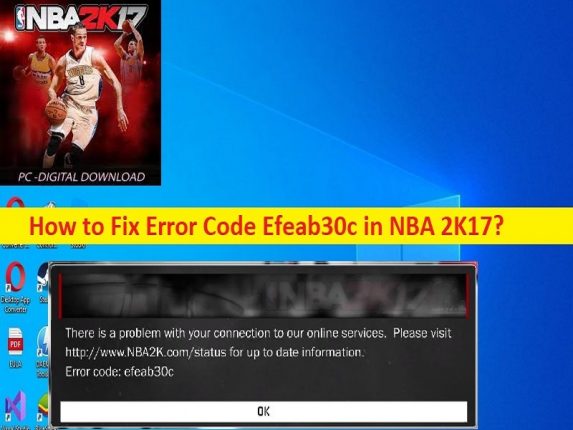
Xbox One コンソール/Windows PC の NBA 2K17 の「エラー コード Efeab30c」とは何ですか?
この記事では、Xbox One の NBA 2K17 でエラー コード Efeab30c を修正する方法について説明します。問題を解決するための簡単な手順/方法が提供されます。議論を始めましょう。
NBA 2K17 ゲームの「エラー コード Efeab30c」:
NBA 2K17 ゲームは、2K Sports 向けに設計、開発、公開された最も人気のあるバスケットボール シミュレーション ビデオ ゲームの 1 つです。このゲームは、Microsoft Windows OS、PlayStation 4、Xbox One、Xbox 360、および Nintendo Switch で利用できます。ただし、Xbox One コンソールで NBA 2K17 ゲームをオンラインまたはマルチプレイヤー モードでプレイしようとすると、エラー コード Efeab30c に直面したと報告したユーザーも何人かいます。ゲーム機と PC の両方で発生することが知られています。エラーメッセージを見てみましょう。
“There is a problem with your connection to our online services. Please wait http://www.NBA2K.com/status for up to date information. Error code: Efeab30c”
問題の背後にある考えられる理由としては、NBA 2K17 のような NBA 2K17 ゲーム バージョンの問題がデバイスに対応していない、NBA 2K17 サーバー自体の問題、アカウントのメール情報を再送信する必要がある、許可されている NBA 2K アカウントの数を超えている、別のアカウントの干渉が考えられます。サーバーへの接続をブロックしている可能性のあるアプリケーション、NBA 2K17 ゲームの予約済みスペースがハード ドライブから削除された、データが同期していない、およびその他の問題。私たちの指示で問題を解決することは可能です。解決に向かいましょう。
Xbox One コンソールの NBA 2K17 でエラー コード Efeab30c を修正する方法?
方法 1: NBA 2K17 ゲームの最新のパッチまたはアップデートをインストールする
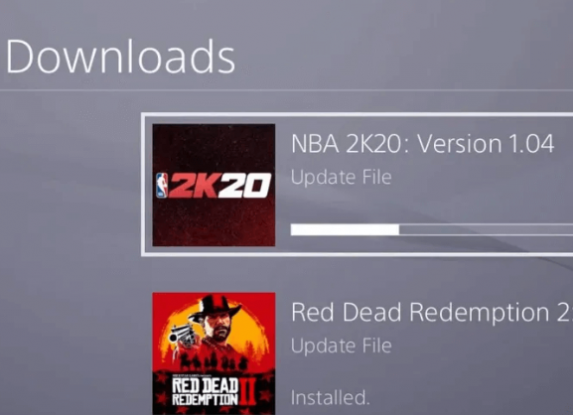
この問題を解決する方法の 1 つは、コンソールで NBA 2K17 ゲームを最新の互換性のあるバージョンに更新することです。これを行うには、Xbox One 本体で NBA 2K17 ゲームを閉じてから再起動する必要があります。その後、NBA 2K17 ゲームを自動的に更新するように求められます。コンソールのダッシュボードから NBA 2K17 ゲームのアップデートを入手し、[ダウンロード] セクションに移動して、[NBA 2K17] ゲームを選択して最新のアップデートをインストールすることもできます。更新したら、問題が解決したかどうかを確認します。
方法 2: Xbox One 本体を再起動する
この問題は、コンソールの一時的な問題が原因で発生する可能性があります。このエラーを修正するには、コンソールを再起動することで問題を修正できます。
手順 1: 最初にディスクを取り外してから、本体からすべてのケーブルを取り外してください。
ステップ 2: 本体の電源が完全にオフになるまで、本体の「Xbox」ボタンを 10 秒以上押し続けます。
ステップ 3: ケーブルを Xbox 本体に接続し、[Xbox] ボタンを押して電源を入れます。完了したら、ゲーム ディスクをコンソールに再挿入し、問題が解決したかどうかを確認します。
方法 3: MyPlayer アカウントに関連するメールを確認する
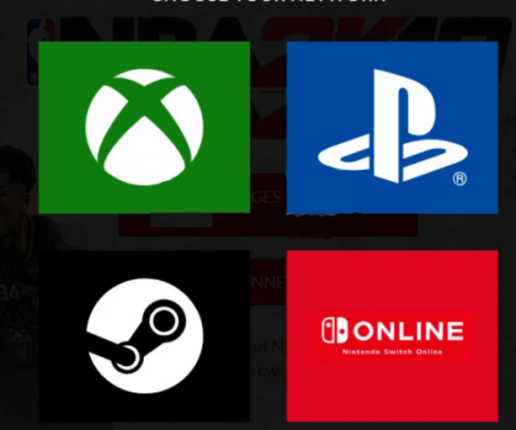
この問題は、MyPlayer アカウントに関連するメール アカウントで確認または更新が必要な場合に発生する可能性があります。
ステップ 1: ブラウザで「https://www.nba2k.com/」ページを開きます
ステップ 2: ゲームをプレイするプラットフォームを選択します。複数のプラットフォームでゲームを購入した場合は、エラーが表示されるプラットフォームを選択できます
ステップ 3: ここで、MyPlayer アカウント名とパスワードを含む資格情報を入力してログインすると、アカウントが自動的に確認されます。
方法 4: Xbox One 本体で作成した最初の 5 つのアカウントのいずれかを更新する
この問題は、1 つのコンソールで 2K アカウントの最大数を超えた場合に発生する可能性があります。コンソールで作成した最初の 5 つのアカウントのいずれかを更新して修正し、それが問題の解決に役立つかどうかを確認できます。
方法 5: NBA 2K17 ゲームを除外リストに追加する
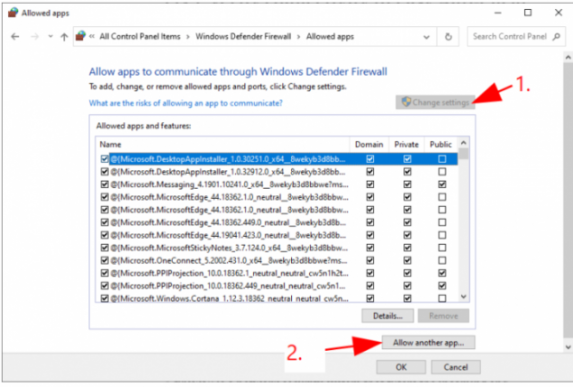
ウイルス対策/ファイアウォールの干渉が問題の原因である可能性があります。問題を解決するために、デバイスのウイルス対策/ファイアウォールを無効にすることができます。また、NBA 2K17 ゲームをファイアウォールの除外リストに追加して修正することもできます。
ステップ 1: Windows 検索ボックスを介して Windows PC で「コントロール パネル」アプリを開き、「システムとセキュリティ > Windows Defender ファイアウォール > Windows Defender ファイアウォールを介したアプリまたは機能を許可する > 設定の変更」に移動します。
ステップ 2: 「NBA 2K17」ゲームを選択し、プライベート ネットワークとパブリック ネットワークの両方の設定にチェックを入れ、「OK」ボタンを押して変更を保存します。完了したら、問題が解決したかどうかを確認します。
方法 6: NBA 2K17 ゲームをアンインストールして再インストールする
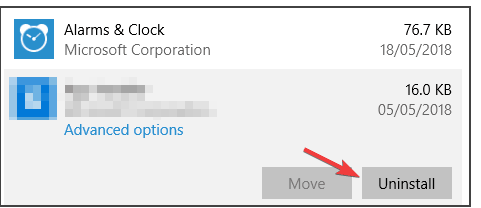
問題が解決しない場合は、コンソール/PC で NBA 2K17 ゲームをアンインストールしてから再インストールすることで、問題の解決を試みることができます。 PC から NBA 2K17 ゲームをアンインストールするには、Windows 検索ボックスから Windows PC の「コントロール パネル」アプリを開き、「プログラムのアンインストール > プログラムと機能」に移動し、「NBA 2K17」ゲームを見つけて右クリックし、選択する必要があります。 「アンインストール」でアンインストールしてから、パソコンを再起動してください。再起動後、公式サイトまたはコンピューターの Microsoft Store から NBA 2K17 ゲームをダウンロードして再インストールし、問題が解決したかどうかを確認します。
方法 7: NBA 2K17 サーバーのステータスを確認する
この問題は、NBA 2K17 サーバー自体の問題が原因で発生する可能性があります。 NBA 2K17 サーバーのステータスは、DownDetector.com サイトまたは NBA 2K17 公式サイト/Twitter ハンドルから確認できます。 NBA 2K17 サーバーに問題があることを調査した場合は、サーバーの問題が解決するまで待つ必要があります。
方法 8: 「PC 修復ツール」で Windows PC の問題を修正する
「PC 修復ツール」は、BSOD エラー、DLL エラー、EXE エラー、プログラム/アプリケーションの問題、コンピューターのマルウェアまたはウイルス感染、システム ファイルまたはレジストリの問題、およびその他のシステムの問題を数回クリックするだけですばやく簡単に見つけて修正する方法です。
⇓ PC 修復ツールを入手
結論
この記事が、Xbox One コンソール/Windows PC で NBA 2K17 のエラー コード Efeab30c を簡単な方法で修正する方法について、お役に立てば幸いです。私たちの指示を読み、それに従うことができます。それで全部です。ご提案やご質問がございましたら、下のコメント ボックスにご記入ください。